TAPI-Schnittstelle: Unterschied zwischen den Versionen
JHA (Diskussion | Beiträge) |
JHA (Diskussion | Beiträge) |
||
| Zeile 37: | Zeile 37: | ||
rect 115 92 207 117 [[WEBDRINK-Schnittstelle]] | rect 115 92 207 117 [[WEBDRINK-Schnittstelle]] | ||
rect 207 92 320 117 [[GEDAT-Schnittstelle]] | rect 207 92 320 117 [[GEDAT-Schnittstelle]] | ||
rect 320 92 396 117 [[ | rect 320 92 396 117 [[Streckenabrechnung]] | ||
rect 396 92 473 117 [[Octopus-Schnittstelle]] | rect 396 92 473 117 [[Octopus-Schnittstelle]] | ||
rect 473 92 548 117 [[Gastivo-Schnittstelle]] | rect 473 92 548 117 [[Gastivo-Schnittstelle]] | ||
Version vom 17. Juni 2024, 12:54 Uhr
(Hauptseite → Optionen → Schnittstellen → Sie sind auf der Seite: TAPI-Schnittstelle)
Auf dieser Seite erhalten Sie Informationen dazu, wie Sie die TAPI-Schnittstelle einrichten und verwenden können.
Über die TAPI-Schnittstelle können Sie ein Telekommunikationsgerät an den Arbeitscomputer anschließen, um hinterlegte Telefonummern in Kunden- und Lieferantendatensätzen anzuwählen. Diese Schnittstelle ist unter anderem Voraussetzung, um das Modul Telefonverkauf zu nutzen.
Freischaltung
Aufrufen der Schnittstellenkonfiguration
Um die TAPI-Schnittstelle zu konfigurieren, muss zunächst die Schnittstellenkonfiguration aufgerufen werden:
- Klicken Sie im Hauptmenü auf Optionen → Schnittstellen oder drücken Sie die Tastenkombination ⇑ + F12.
- Der Dialog Schnittstellenverwaltung öffnet sich.
- Klicken Sie auf TAPI.
Nun können Sie die TAPI-Schnittstelle konfigurieren.
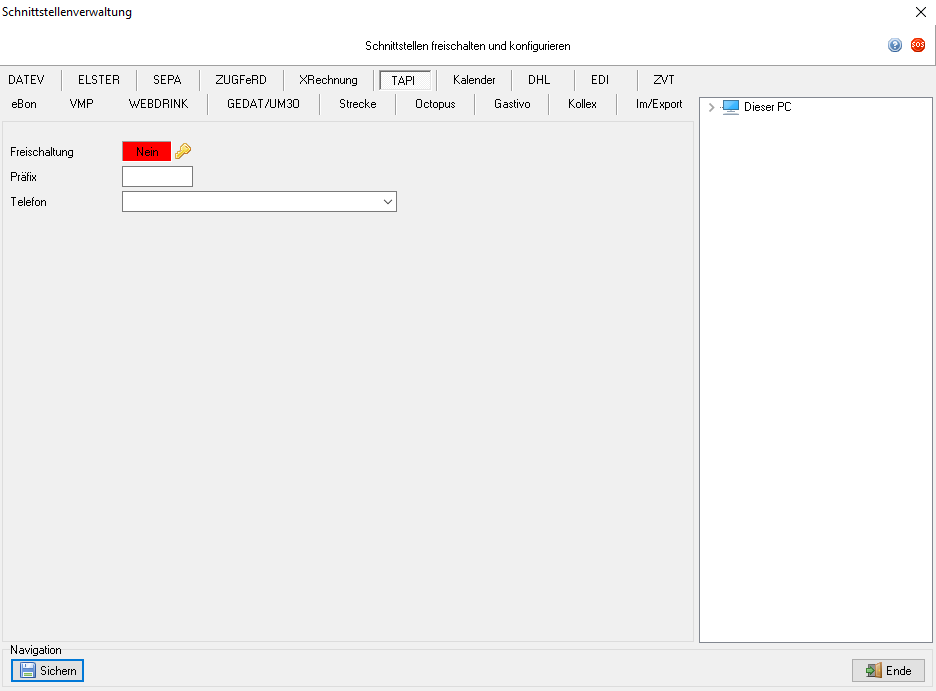
Weiter zu GoogleCalendar-Schnittstelle
(Hauptseite → Optionen → Schnittstellen → Sie sind auf der Seite: TAPI-Schnittstelle)
Fußnoten:
- ↑ Schnittstellenfreischaltungen sind teilweise kostenpflichtig. Weitere Informationen erhalten Sie beim Hersteller.